La nouveauté de Microsoft Edge : un outil de mesure de vitesse intégré
Microsoft Edge continue de s’innover avec l’intégration d’une fonctionnalité captivante dans sa dernière mise à jour : un outil de test de la vitesse de votre connexion Internet. Cette fonction, facilement accessible depuis la barre d’outils du navigateur, promet d’améliorer l’expérience utilisateur en garantissant une accessibilité rapide et pratique sans quitter votre page actuelle.
Comment accéder à cet outil dans Edge?

Utiliser cette nouvelle fonctionnalité est un jeu d’enfant. Située directement sur la barre latérale de Microsoft Edge, l’icône dédiée au test de vitesse se trouve à portée de clic. Cet emplacement n’est pas arbitraire, car il rejoint les autres applications utiles déjà présentes comme une horloge, une calculatrice, mais aussi un traducteur et un convertisseur d’unités. Ainsi, les utilisateurs peuvent mesurer la vitesse de leur Internet tout en continuant leurs activités sur le navigateur.
Un petit détour par Bing pour le résultat
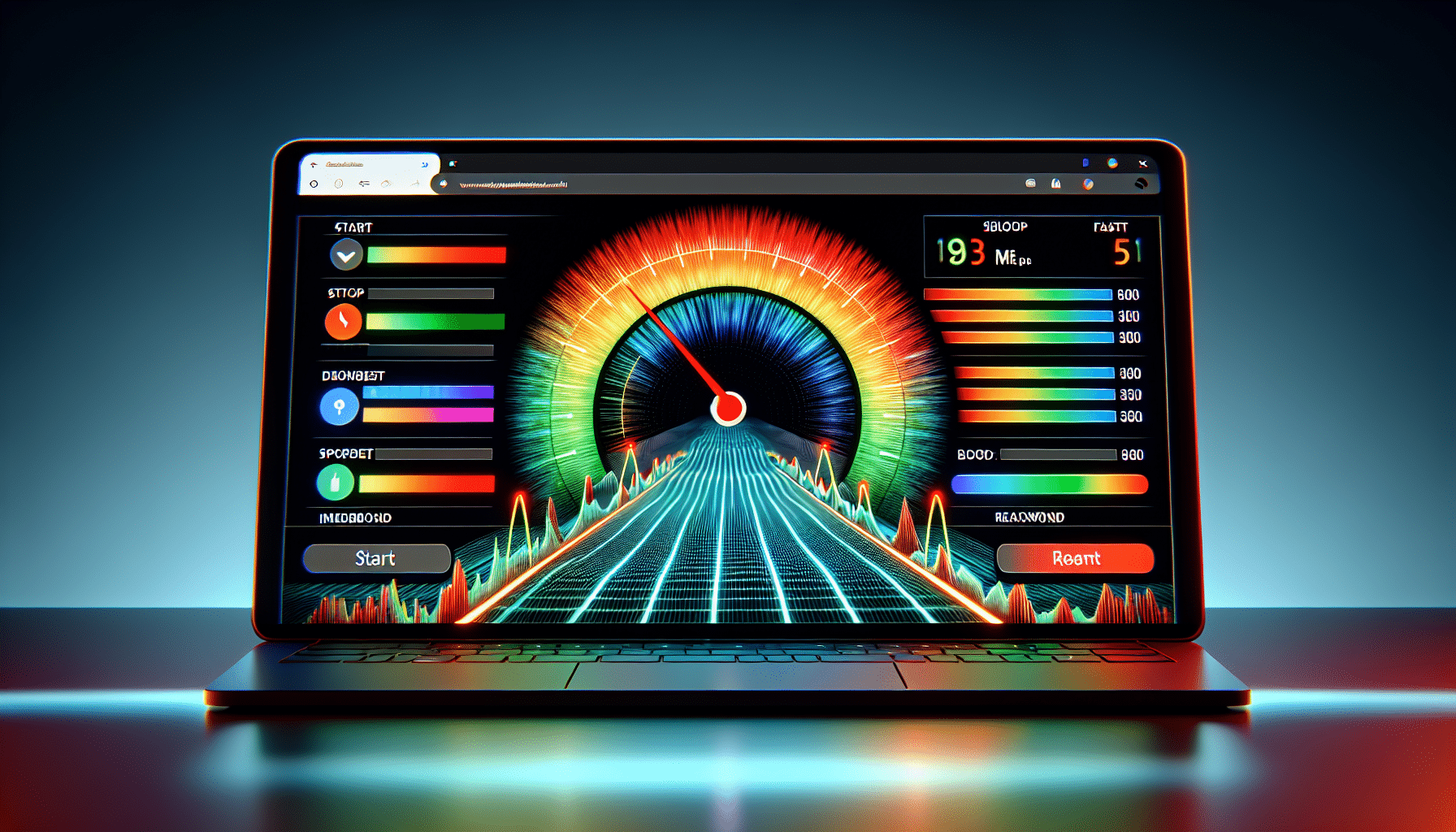
Un aspect surprenant, mais important à noter est le fonctionnement de cet outil : cliquer sur l’icône de test de vitesse n’affiche pas immédiatement les résultats dans la barre latérale. En effet, Microsoft Edge ouvre un nouvel onglet qui redirige les utilisateurs vers le site de Bing pour afficher le résultat du test. Cette approche peut sembler contredisante à l’intention d’efficacité, surtout que l’idée derrière les outils intégrés est de minimiser les interruptions de l’utilisateur.
Fiabilité et sécurité améliorées
Outre l’ajout de nouvelles fonctionnalités pratiques, cette mise à jour de Microsoft Edge ne lésine pas sur les aspects critiques tels que la sécurité. Des vulnérabilités importantes ont été corrigées pour assurer que les utilisateurs du navigateur bénéficient non seulement de nouvelles fonctions mais également d’une protection optimale contre les menaces potentielles.
- CVE-2024-4331 : une faille critique dans la gestion de la fonctionnalité ‘Image dans l’image’.
- CVE-2024-4368 : semblable à la précédente, touchant le moteur de rendu web.
Mettre à jour pour mieux naviguer
Pour les utilisateurs n’ayant pas encore bénéficié de cette mise à jour automatique, il est possible de forcer la mise à jour de Microsoft Edge en visitant la section “Aide et feedback” accessible via “edge://settings/help” dans la barre d’adresses. S’assurer que votre navigateur est à jour est crucial pour profiter des dernières améliorations et sécurités proposées par Microsoft.